Cours
La transposition des données dans Excel vous permet d'inverser l'orientation de vos données, en transformant les lignes en colonnes et les colonnes en lignes. Cette technique est particulièrement utile lorsque vous devez restructurer votre ensemble de données pour améliorer l'analyse, la visualisation ou la création de rapports.
Que vous prépariez des données pour un tableau croisé dynamique, que vous créiez une vue de synthèse ou que vous ayez simplement besoin de modifier la présentation de vos données, Excel propose trois méthodes principales pour transposer vos données :
-
Collage spécial - Une conversion rapide et unique
-
TRANSPOSE()fonction - Une approche dynamique basée sur des formules -
Power Query - Une méthode avancée pour les grands ensembles de données
Dans cet article, vous apprendrez, étape par étape, comment utiliser chaque méthode, quand les appliquer et quelles sont les considérations importantes à garder à l'esprit. Si vous ne connaissez pas Excel, nous vous invitons à découvrir notre cours sur l 'analyse des données dans Excel, où vous apprendrez les opérations de base telles que les tableaux croisés dynamiques et les fonctions logiques.
Réponse rapide
Bien qu'Excel propose plusieurs façons de transposer les données, comme indiqué dans l'introduction, la méthode la plus rapide consiste à utiliser Coller spécial :
-
Sélectionnez et copiez vos données (
Ctrl + C). -
Cliquez avec le bouton droit de la souris sur la cellule de destination où vous voulez faire apparaître les données transposées.
-
Sélectionnez "Coller spécial".
-
Cochez la case "Transposer".
-
Cliquez sur OK.
Cette fonction transforme immédiatement vos lignes en colonnes et vos colonnes en lignes, ce qui constitue une solution rapide pour la plupart des besoins de transposition.
Que signifie "transposer" dans Excel ?
Transposer dans Excel signifie convertir des lignes en colonnes et des colonnes en lignes. Il s'agit essentiellement de faire pivoter vos données de 90 degrés, en changeant leur orientation tout en préservant toutes les informations.
Lorsque vous transposez des données, la première ligne devient la première colonne, la deuxième ligne devient la deuxième colonne, et ainsi de suite.
Par exemple, si vous disposez d'un ensemble de données contenant des noms de produits en lignes et des ventes mensuelles en colonnes, la transposition vous permettra d'obtenir des noms de produits en colonnes et des ventes mensuelles en lignes.
Méthodes de transposition dans Excel
Excel propose trois méthodes distinctes pour transposer les données, chacune ayant ses propres avantages et ses cas d'utilisation idéaux. Examinons chaque technique étape par étape pour vous aider à choisir la bonne approche.
1. Utiliser le collage spécial pour transposer les données
La méthode "Coller spécial" est le moyen le plus simple de transposer des données dans Excel. Il crée une copie unique de vos données dans l'orientation transposée. Prenons un exemple. Imaginons que nous disposions des données suivantes sur les ventes régionales en format vertical :
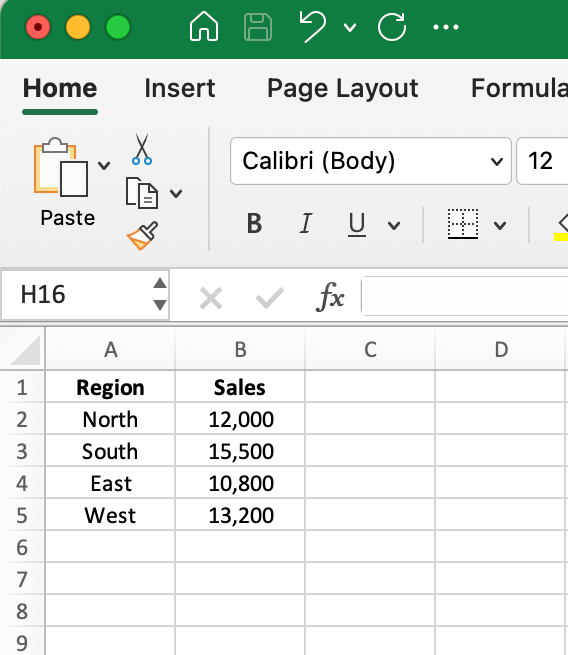
Exemple de données originales en format vertical. Image par l'auteur.
Transposer ces données d'une présentation verticale à une présentation horizontale :
- Sélectionnez toutes les données que vous souhaitez transposer (dans ce cas, les cellules A1:B5).
- Copiez les données (Ctrl+C ou cliquez avec le bouton droit de la souris et sélectionnez Copier).
- Cliquez sur la cellule où vous voulez que les données transposées apparaissent (par exemple la cellule D1).
- Cliquez avec le bouton droit de la souris et sélectionnez Coller spécial dans le menu contextuel.
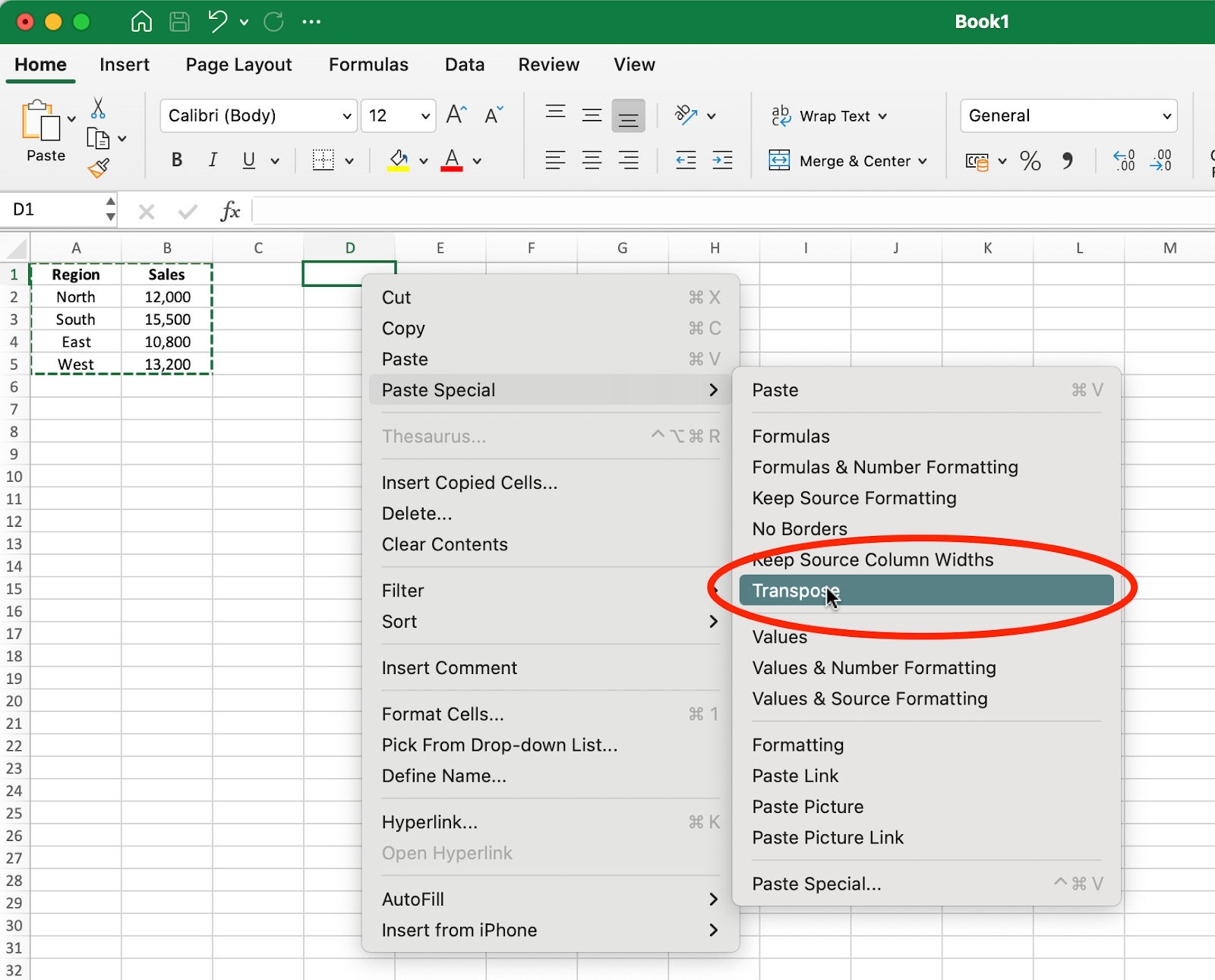
La méthode spéciale de collage et l'option de transposition. Image par l'auteur.
- Dans la boîte de dialogue Coller spécial, cochez la case Transposer et cliquez sur OK.
Le résultat après transposition est illustré ci-dessous :
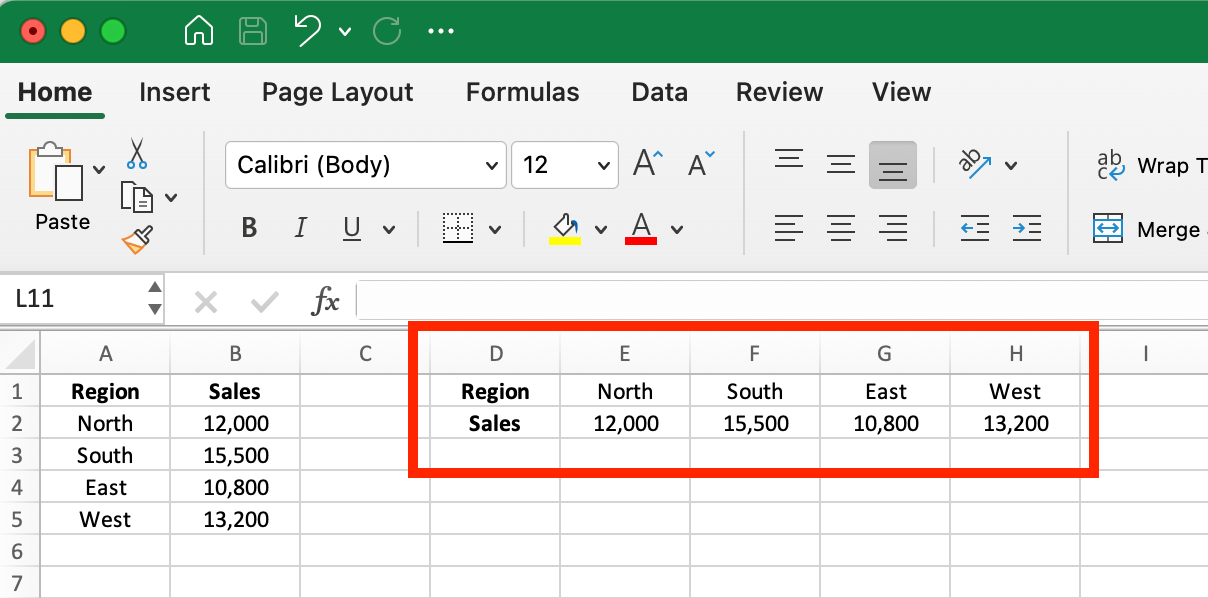
Résultat après transposition des données originales. Image par l'auteur.
Remarquez que les données ont été complètement tournées - ce qui était auparavant en lignes est maintenant en colonnes, et vice versa. Les noms des régions qui figuraient dans la colonne A se trouvent désormais sur la ligne 1, et les chiffres de vente qui figuraient dans la colonne B se trouvent désormais sur la ligne 2.
Quand utiliser cette méthode ?
- Pour des transformations de données rapides et ponctuelles
- Lorsque vous avez besoin d'une solution simple qui ne nécessite pas de formules
- Pour les petits ensembles de données qui ne nécessitent pas de mises à jour fréquentes
Avantages: Simple et rapide à appliquer en quelques clics.
Limites: Crée une copie statique qui n'est pas mise à jour si les données d'origine changent.
2. Utilisation de la fonction TRANSPOSE()
La fonction TRANSPOSE() offre une alternative dynamique au collage spécial. Contrairement à la méthode précédente qui crée une copie statique, cette fonction maintient un lien vivant avec vos données originales, mettant automatiquement à jour les résultats transposés chaque fois que les données sources changent.
Utilisons les mêmes données de ventes régionales pour démontrer comment cela fonctionne :
-
Tout d'abord, vous devez sélectionner la plage de destination dans laquelle vos données transposées apparaîtront. Pour notre exemple de données de ventes régionales, nous devons sélectionner les cellules qui s'adapteront à notre structure transposée. Étant donné que les données d'origine comportent 5 lignes sur 2 colonnes, nous devons sélectionner une plage de 2 lignes sur 5 colonnes.
-
Avec vos cellules de destination en ligne de mire, saisissez la formule
TRANSPOSE()dans la barre de formule :
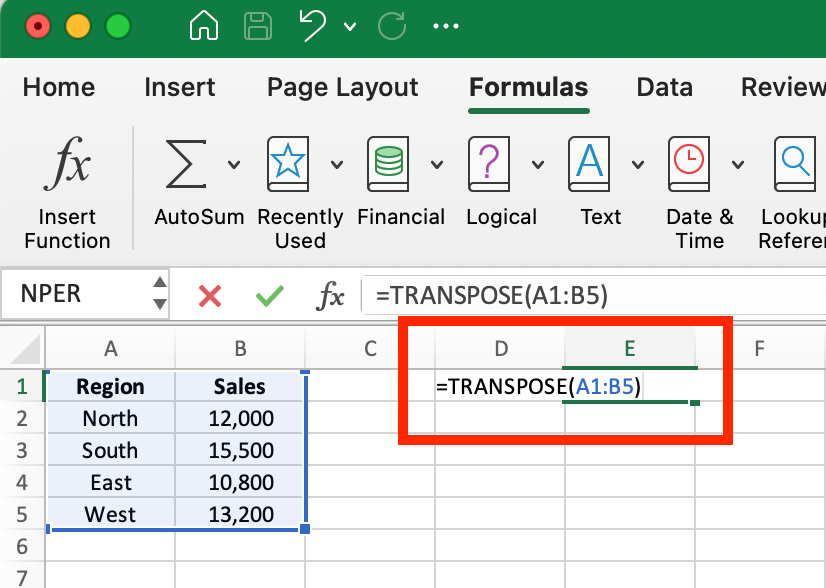
La fonction TRANSPOSE() dans Excel. Image par l'auteur.
- Dans un Excel moderne (2019 ou Microsoft 365), appuyez simplement sur la touche Entrée. Pour les anciennes versions d'Excel, vous devez appuyer sur Ctrl+Shift+Enter, car il s'agit d'une formule de tableau.
Le résultat sera similaire à notre exemple précédent, mais avec une différence importante : si vous changez une valeur dans les données originales, la version transposée sera automatiquement mise à jour pour refléter ces changements.
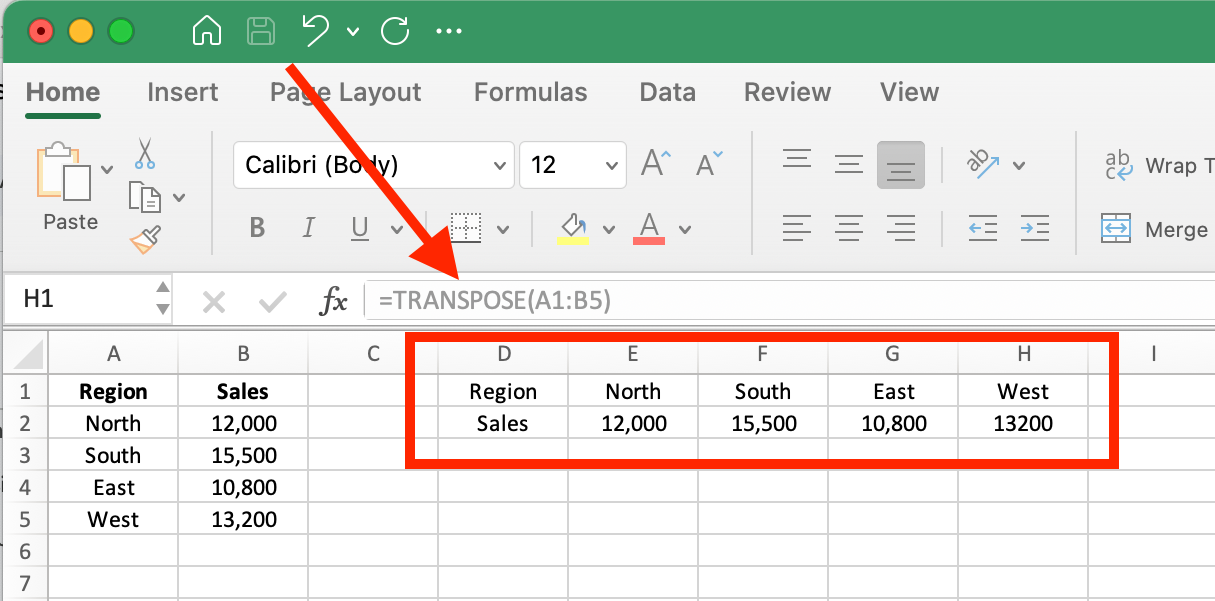
Résultat de l'utilisation de la fonction TRANSPOSE(). Image par l'auteur.
Quand utiliser cette méthode ?
- Lorsque vos données sources changent fréquemment
- Lorsque vous devez maintenir un lien direct entre les données originales et les données transposées
- Pour créer des rapports ou des tableaux de bord dynamiques qui doivent être actualisés automatiquement
Avantages: Crée un lien dynamique qui se met à jour automatiquement lorsque les données sources changent.
Limites: Nécessite une sélection minutieuse de la taille correcte de la plage de destination ; nécessite la compréhension des formules de tableau pour les anciennes versions d'Excel.
3. Utiliser Power Query pour transposer des données
Power Query est l'outil de transformation de données le plus puissant d'Excel, parfait pour traiter des ensembles de données plus importants et des transformations complexes. Bien qu'elle nécessite plus d'étapes que les méthodes précédentes, elle offre une flexibilité inégalée.
Utilisons les mêmes données de ventes régionales pour montrer comment Power Query peut transposer les données :
- Commencez par cliquer sur l'onglet Données dans le ruban Excel, puis sélectionnez l'option Obtenir des données (Power Query).
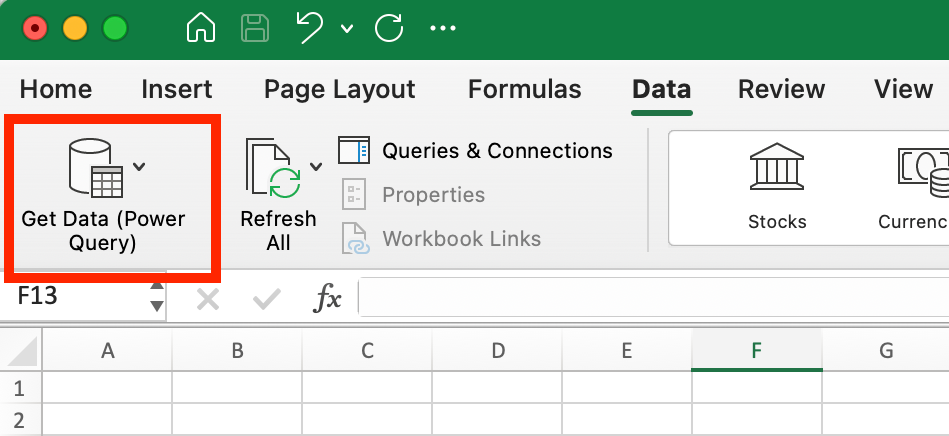
Comment lancer Power Query dans Excel. Image par l'auteur.
- Dans la boîte de dialogue qui s'affiche, vous verrez différentes options de source de données. Puisque nous travaillons avec un petit exemple qui est déjà dans Excel, sélectionnez Tableau vierge qui nous permet d'entrer manuellement nos données. Gardez toutefois à l'esprit que la polyvalence des sources de données disponibles pour Power Query est l'un de ses principaux avantages.
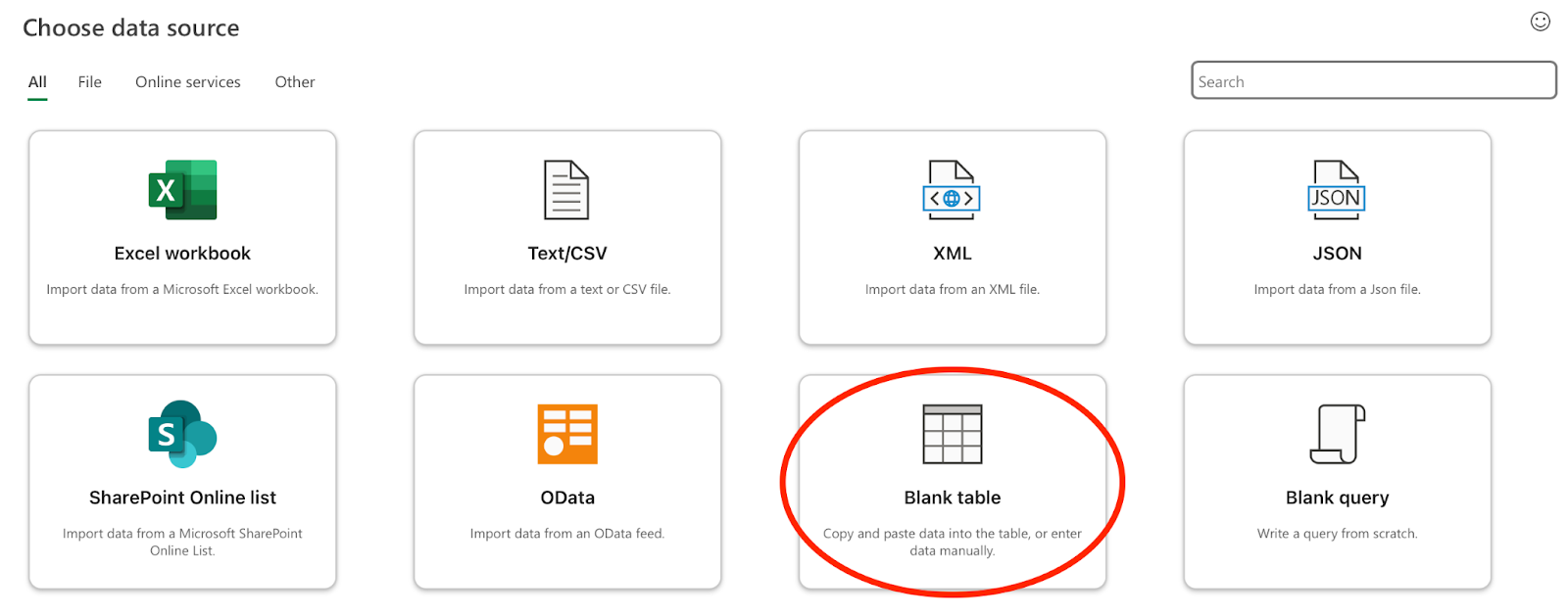
Choix de l'option Tableau vierge pour la source de données. Image par l'auteur.
- Dans l'écran suivant, saisissez vos données (ou collez-les à partir de votre feuille de calcul) dans le tableau. Veillez à cocher la case Utiliser la première ligne comme en-tête si vos données comprennent des en-têtes de colonne.
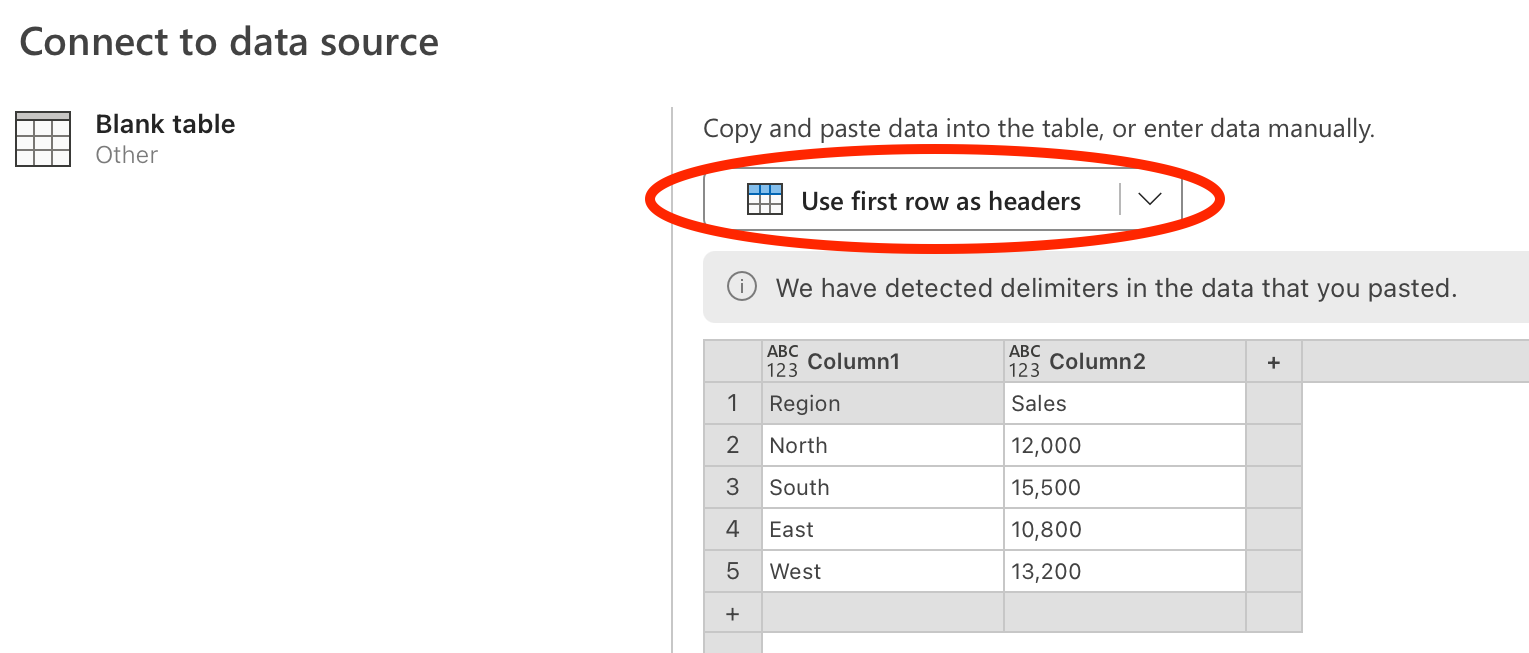
Saisir des données pour Power Query. Image par l'auteur.
- Après avoir cliqué sur Suivant, l'éditeur Power Query s'ouvrira avec vos données chargées. Cliquez ensuite sur l'onglet Transformer du ruban, puis sélectionnez Transposer dans le menu.
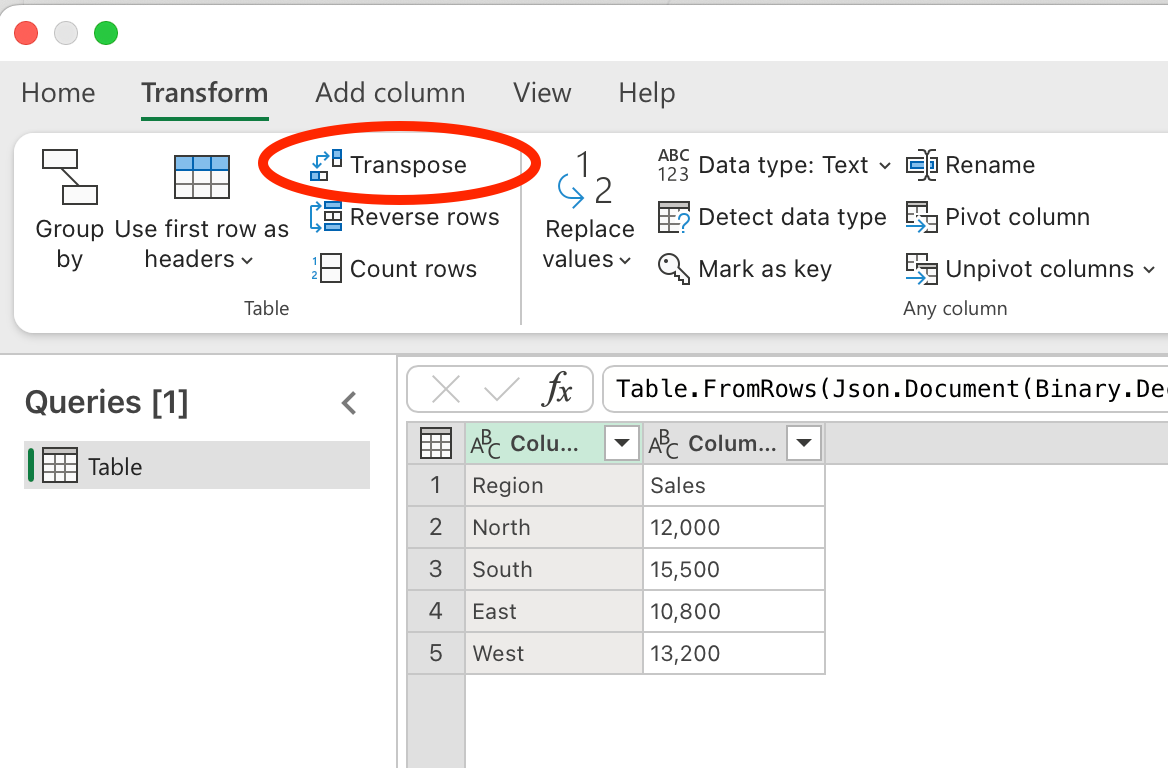
Transformation des données via la fonction Transpose dans Power Query. Image par l'auteur.
-
Vous verrez immédiatement vos données transposées dans la fenêtre de prévisualisation. Remarquez que Power Query inverse automatiquement les lignes et les colonnes. La barre de formule affiche
Table.Transpose(Source)pour indiquer la transformation appliquée.
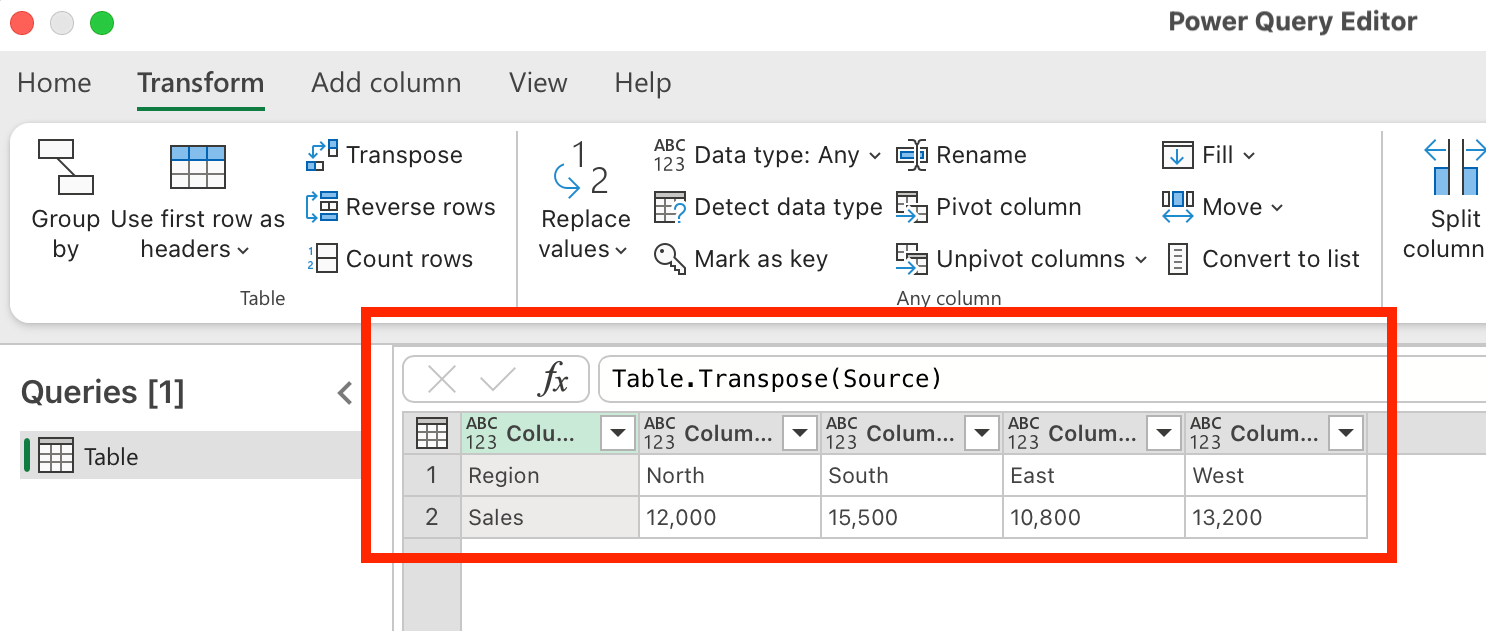
Résultat de la transposition dans Power Query. Image par l'auteur.
- Lorsque vous êtes satisfait de la transformation, cliquez sur Fermer et charger dans l'onglet Accueil pour renvoyer les données transposées vers votre feuille de calcul Excel.
Quand utiliser cette méthode ?
- Pour les grands ensembles de données pour lesquels les autres méthodes peuvent s'avérer encombrantes
- Lorsque vous avez besoin d'effectuer des transformations supplémentaires au-delà de la simple transposition
- Dans le cadre d'un processus plus complexe de nettoyage et de préparation des données
- Pour les tâches répétitives que vous souhaitez automatiser
Avantages :
- Idéal pour les grands ensembles de données et les transformations de données complexes
- Crée une requête qui peut être actualisée lorsque les données sources changent.
- Offre des options supplémentaires de nettoyage des données dans le même flux de travail
- Peut être sauvegardé dans le cadre d'un processus reproductible
Limites :
- Nécessite plus d'étapes que les autres méthodes
- La courbe d'apprentissage est plus raide pour les débutants
- Ouvre une fenêtre d'édition séparée
Transposition des colonnes, des lignes et des tableaux
Nous avons exploré les trois principales méthodes de transposition des données dans Excel, mais abordons brièvement quelques scénarios spécifiques que vous pourriez rencontrer.
Comment transposer des colonnes en lignes dans Excel ?
Lorsque vous avez des données organisées en colonnes et que vous avez besoin de les afficher en lignes, utilisez l'une des méthodes décrites ci-dessus :
Utilisation de la fonction "Coller spécial" :
- Sélectionnez et copiez vos données en colonnes(Ctrl + C).
- Cliquez avec le bouton droit de la souris sur la première cellule de la nouvelle ligne où vous souhaitez que les données apparaissent.
- Cliquez sur Collage spécial, cochez Transposition.
- Cliquez sur OK pour voir vos colonnes transformées en lignes.
Cette opération réorganise instantanément les données mais crée une copie statique.
Utilisation de la fonction TRANSPOSE() :
-
Sélectionnez une plage vide correspondant au nombre de lignes dans les colonnes d'origine.
-
Tapez
=TRANSPOSE(A1:A5)(modifiez si nécessaire). -
Appuyez sur Entrée (ou Ctrl + Shift + Entrée dans les versions antérieures).
Les données transposées restent ainsi connectées aux colonnes d'origine, ce qui garantit leur mise à jour automatique.
Comment transposer des lignes en colonnes dans Excel ?
Si vos données sont structurées en lignes mais doivent être affichées en colonnes, vous pouvez utiliser la fonction Paste Special d'Excel pour une conversion rapide et unique ou la fonction TRANSPOSE() pour une approche dynamique.
Utilisation de la fonction "Coller spécial" :
- Sélectionnez et copiez vos données basées sur des lignes(Ctrl + C).
- Cliquez avec le bouton droit de la souris sur la cellule de destination où vous souhaitez que les colonnes apparaissent.
- Cliquez sur Collage spécial et cochez la case Transposition.
- Cliquez sur OK pour voir vos lignes transformées en colonnes.
Remarquez que les étapes sont exactement les mêmes pour la transposition des colonnes en lignes. Excel considère que les lignes et les colonnes sont interchangeables.
Utilisation de la fonction TRANSPOSE() :
-
Sélectionnez une plage vide comportant le même nombre de colonnes que vos lignes d'origine.
-
Tapez
=TRANSPOSE(A1:F1)(ajustez la fourchette si nécessaire). -
Appuyez sur Entrée ou sur Ctrl + Shift + Entrée .
Désormais, toute modification apportée à la ligne d'origine sera automatiquement mise à jour dans les colonnes transposées.
Si vous travaillez avec des ensembles de données plus importants qui nécessitent des mises à jour fréquentes, Power Query est un autre moyen efficace d'automatiser les transformations de colonne à ligne ou de ligne à colonne tout en conservant les données liées. Dans la section précédente, j'ai expliqué comment utiliser Power Query pour la transposition.
Comment transposer des tableaux dans Excel ?
Lorsque vous travaillez avec des tableaux entiers ou des plages structurées :
- Pour les tableaux plus petits, il suffit de sélectionner l'ensemble de la plage et d'utiliser Coller spécial → Transposer, comme je l'ai montré dans les sections précédentes.
- Pour les tableaux plus importants comportant de nombreuses colonnes et lignes, Power Query offre davantage de contrôle et peut gérer efficacement toutes les tailles de tableau.
- Pour les tableaux dont seule une partie doit être transposée, vous devrez peut-être fractionner votre approche - en transposant certaines sections tout en conservant les autres dans leur orientation d'origine
N'oubliez pas que la transposition d'un tableau modifiera non seulement vos données, mais aussi vos en-têtes. Dans de nombreux cas, vous souhaiterez que votre première ligne devienne votre première colonne (et vice versa) afin de conserver un étiquetage correct des données.
Autres éléments à prendre en compte
Lorsque vous transposez des données dans Excel, il y a quelques points importants à prendre en compte qui peuvent vous aider à éviter les problèmes courants et à améliorer votre flux de travail :
Traitement des cellules vides
La fonction TRANSPOSE() peut remplacer les blancs par des zéros, ce qui n'est pas toujours souhaitable. Pour conserver les valeurs vierges lors de l'utilisation de cette fonction, vous pouvez utiliser une instruction IF() imbriquée:
=TRANSPOSE(IF(A1:F5="","",A1:F5)) Cette formule vérifie si les cellules de la plage d'origine sont vides et, si c'est le cas, les conserve dans le résultat transposé au lieu de les convertir en zéros.
Maintien des liens vers les données sources
Comme nous l'avons vu, les trois méthodes de transposition traitent différemment les liens vers les données sources :
-
Le collage spécial crée une copie statique sans lien avec les données d'origine.
-
La fonction
TRANSPOSE()maintient un lien dynamique, mis à jour automatiquement lorsque les données sources sont modifiées. -
Power Query vous permet d'actualiser la connexion lorsque cela est nécessaire, ce qui vous permet de contrôler le moment où les mises à jour sont effectuées.
Choisissez la méthode appropriée en fonction de la fréquence de modification de vos données sources et de la nécessité d'effectuer des mises à jour automatiques.
Utilisation de TRANSPOSE() avec la mise en forme conditionnelle
Lorsque vous utilisez la fonction TRANSPOSE(), sachez que le formatage n'est pas reporté. Si vos données d'origine utilisent la mise en forme conditionnelle pour mettre en évidence les valeurs importantes, vous devrez appliquer de nouvelles règles de mise en forme conditionnelle à la plage transposée.
Cela s'applique à toutes les mises en forme visuelles, y compris les couleurs des cellules, les polices et les bordures. Seules les valeurs elles-mêmes sont transposées, pas leur présentation visuelle.
Conclusion
La transposition de données dans Excel est une compétence précieuse qui peut améliorer de manière significative l'organisation de vos données et vos flux de travail d'analyse. Chacune des trois méthodes que nous avons explorées offre des avantages distincts en fonction de vos besoins spécifiques.
Pour des techniques de manipulation de données plus avancées dans Excel, pensez à explorer notre cursus de compétences Excel Fundamentals, qui couvre un éventail de compétences pour améliorer vos capacités d'analyse de données. Si vous souhaitez étendre vos compétences en matière de transformation de données au-delà d'Excel, consultez notre tutoriel sur la transposition d'une matrice en R pour découvrir des techniques similaires dans l'environnement de programmation R.
Apprendre les bases d'Excel
En tant que professionnel de la science des données, de l'apprentissage automatique et de l'IA générative, Vinod se consacre au partage des connaissances et à l'autonomisation des scientifiques des données en herbe pour qu'ils réussissent dans ce domaine dynamique.
FAQ
Que signifie transposer dans Excel ?
La transposition dans Excel consiste à convertir les lignes en colonnes et les colonnes en lignes, c'est-à-dire à faire pivoter vos données de 90 degrés. Cette restructuration conserve toutes vos informations d'origine tout en changeant leur orientation.
Comment transposer rapidement des données dans Excel ?
Sélectionnez et copiez vos données, faites un clic droit sur la cellule de destination, sélectionnez "Collage spécial" et cochez la case "Transposer". Cette opération inverse immédiatement vos lignes et vos colonnes sans nécessiter de formules.
Les données transposées dans Excel sont-elles mises à jour automatiquement lorsque les données sources changent ?
Uniquement lorsque vous utilisez la fonction TRANSPOSE(), qui crée un lien dynamique vers vos données sources. Paste Special crée une copie statique qui n'est pas mise à jour, tandis que Power Query nécessite une actualisation manuelle.
Puis-je transposer seulement une partie de ma feuille de calcul Excel ?
Oui, il suffit de sélectionner uniquement la plage spécifique que vous souhaitez transposer avant d'utiliser l'une des trois méthodes. Cela vous permet de restructurer certaines sections tout en laissant d'autres sections inchangées.
Pourquoi utiliser Power Query au lieu de Paste Special pour transposer des données ?
Power Query est idéal pour les grands ensembles de données, les transformations complexes et la création de processus réutilisables. Il offre plus de contrôle et des options supplémentaires de nettoyage des données qui ne sont pas disponibles avec des méthodes plus simples.
Puis-je conserver le formatage lors de la transposition de données Excel ?
Non, la mise en forme n'est pas conservée lorsque vous utilisez la fonction TRANSPOSE() ou Power Query. Vous devrez réappliquer tout formatage conditionnel, couleurs ou polices à vos données transposées.
